
Pour devenir un utilisateur expérimenté de Gmail, vous devez maîtriser les raccourcis clavier de Gmail. Les raccourcis clavier vous permettent de parcourir votre courrier plus rapidement que vous ne pouvez cliquer. Gmail vous permet même de créer des raccourcis clavier personnalisés.
Les raccourcis clavier de Gmail ne sont pas activés par défaut et n'apparaissent pas lorsque vous survolez les éléments de l'interface. Vous ne les trouverez donc pas vous-même si vous n'explorez pas les paramètres de Gmail. Ce guide vous permettra d'être opérationnel rapidement.
Activation des raccourcis clavier
Pour activer les raccourcis clavier, ouvrez la page des paramètres de Gmail à partir du menu d'engrenage.
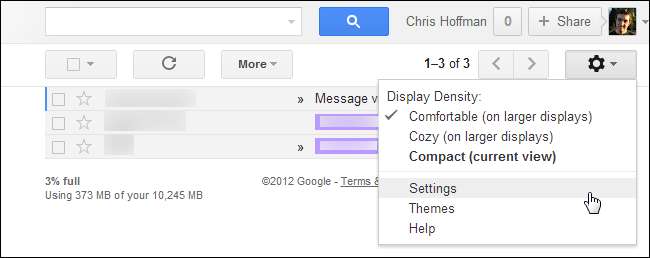
Sélectionnez l'option «Raccourcis clavier activés» dans le volet Général, puis cliquez sur le bouton Enregistrer les modifications en bas de la page.
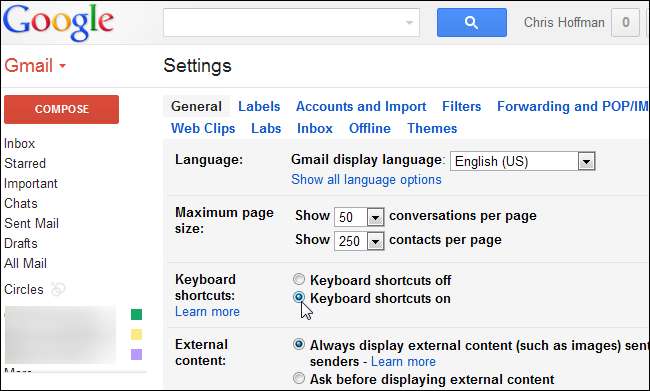
Vous pouvez aussi simplement cliquez sur ce lien pour activer automatiquement les raccourcis clavier.
Aide-mémoire
presse Décalage – ? pour afficher la feuille de triche intégrée après avoir activé les raccourcis clavier. Vous pouvez également consulter Google liste des raccourcis clavier Gmail .
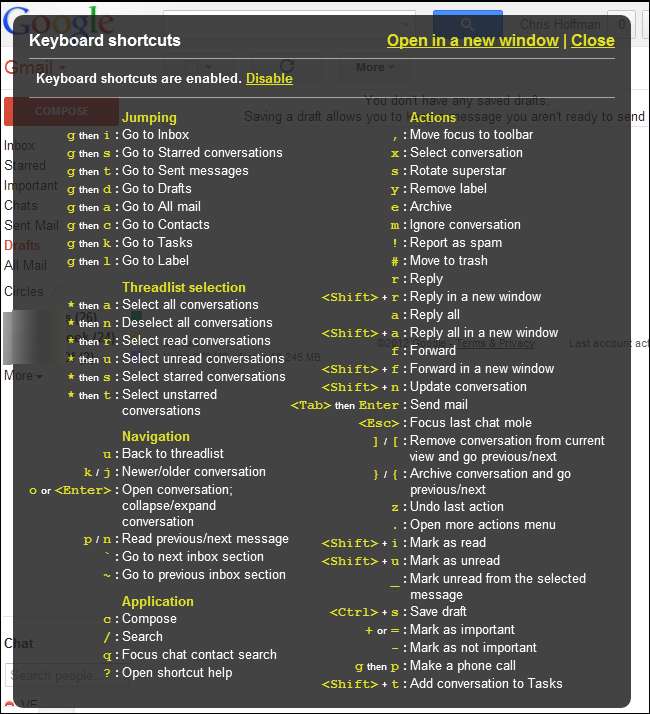
Les bases
Cette feuille de triche est écrasante pour commencer, alors voici quelques exemples importants pour vous aider à démarrer.
à / j - Accède à une conversation plus récente ou plus ancienne. Cela équivaut à cliquer sur les boutons plus récents ou plus anciens en forme de bouton fléché dans le coin supérieur droit de chaque conversation Gmail.

p / n - Sélectionne le message précédent ou suivant dans une conversation. appuie sur le Entrer bouton pour développer le message.
Utilisez les raccourcis clavier pour effectuer rapidement des actions dans les conversations:
- est - Archiver
- r - Réponse
- une - Répondre à tous
- f - Vers l'avant
Une fois que vous avez rédigé un e-mail, appuyez sur Languette et Entrer pour l'envoyer.
Vous pouvez effectuer la plupart des actions Gmail avec des raccourcis clavier, y compris passer un appel téléphonique ( g puis p ). Consultez la feuille de triche pour les raccourcis clavier dont vous avez besoin.
Raccourcis clavier personnalisés
Vous n'êtes pas limité aux raccourcis clavier intégrés. Activez le laboratoire de raccourcis clavier personnalisés pour personnaliser les raccourcis clavier de Gmail et ajouter les vôtres. (Gardez à l'esprit qu'il s'agit d'une fonctionnalité de laboratoire et, comme toutes les fonctionnalités de laboratoire, peut disparaître à tout moment.)
Vous trouverez l'atelier sur les raccourcis clavier personnalisés dans l'onglet Labos des paramètres de Gmail. Activez le laboratoire et cliquez sur le bouton Enregistrer les modifications pour l'activer.
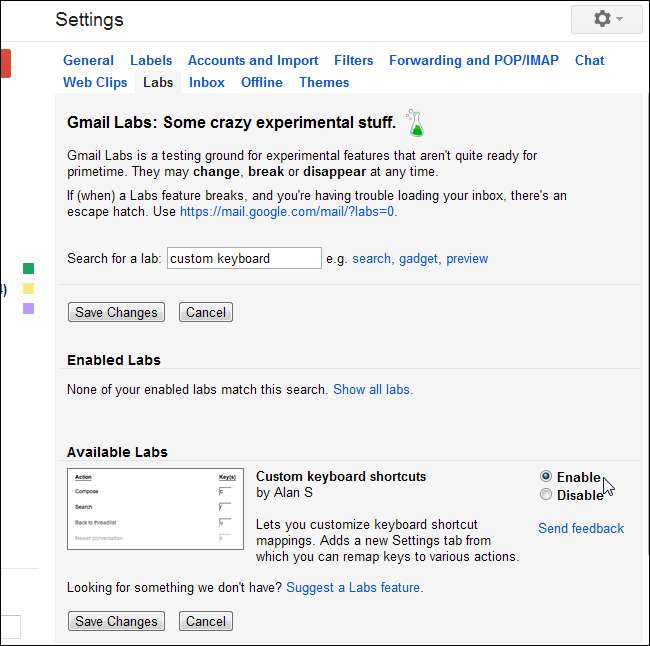
Le laboratoire ajoute un nouvel onglet à la page Paramètres de Gmail. Dans l'onglet, vous pouvez définir des touches de raccourci alternatives pour les fonctions incluses ou modifier les raccourcis clavier par défaut.
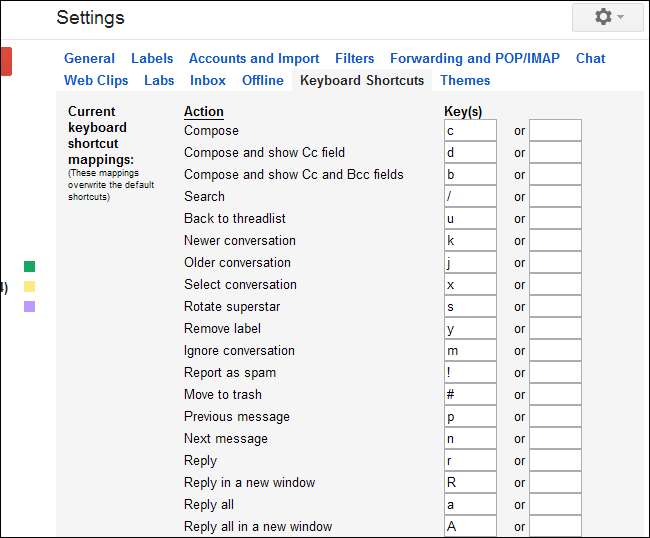
Pour désactiver vos raccourcis clavier personnalisés, cliquez sur le lien Restaurer les paramètres par défaut en bas du volet Raccourcis clavier. Vous pouvez également désactiver le laboratoire de raccourcis clavier personnalisés à partir de la page Labos.
Vous vous demandez pourquoi Gmail utilise j et à pour les raccourcis des messages précédents et suivants? Ces raccourcis clavier proviennent du Éditeur de texte Vi pour UNIX .







